
Baada ya kufanya kazi kwa muda mrefu kwenye kompyuta, faili nyingi hujilimbikiza kwenye diski, na hivyo kuchukua nafasi ya bure. Wakati mwingine huwa ndogo sana kwamba kompyuta huanza kupoteza utendaji, na usanikishaji wa programu mpya hauwezi kukamilika. Ili kuzuia hili kutokea, unahitaji kudhibiti kiwango cha nafasi ya bure kwenye gari ngumu. Katika Linux, hii inaweza kufanywa kwa njia mbili, ambayo itajadiliwa katika makala hii.
Kuangalia nafasi ya bure ya diski kwenye Linux
Kwenye mifumo ya uendeshaji ya Linux kernel, kuna njia mbili tofauti ambazo hutoa vifaa vya kuchambua nafasi ya diski. Ya kwanza inajumuisha matumizi ya programu zilizo na kielelezo cha picha, ambayo inawezesha mchakato wote, na ya pili - utekelezaji wa maagizo maalum katika "Kituo", ambacho kwa mtumiaji asiye na uzoefu kinaweza kuonekana kuwa kazi ngumu.
Njia ya 1: Programu za GUI
Mtumiaji ambaye bado hajazoea vya kutosha na mfumo unaotegemea Linux na anahisi kutokuwa na usalama wakati akifanya kazi katika "terminal" atatazama kwa urahisi nafasi ya bure ya diski kwa kutumia programu maalum ambazo zina muundo wa taswira kwa sababu hizi.
Imewekwa
GPart ni mpango sanifu wa kuangalia na kuangalia nafasi ya diski ngumu katika mifumo ya uendeshaji kulingana na kinu cha Linux. Pamoja nayo, unapata huduma zifuatazo:
- fuatilia kiwango cha nafasi ya bure na ulichukua kwenye gari ngumu;
- kusimamia kiasi cha sehemu za mtu binafsi;
- ongeza au punguza sehemu unavyotaka.
Katika vifurushi vingi, imewekwa na chaguo-msingi, lakini ikiwa haionekani, inaweza kusanikishwa kwa kutumia msimamizi wa programu kwa kuingiza jina la programu hiyo katika utaftaji au kupitia "Kituo" kwa kutekeleza amri mbili kwa zamu:
sasisho la sudo
sudo apt-kupata kusanikishwa gpart
Maombi huanza kutoka kwenye menyu kuu ya Dashi kwa kuiita kwa njia ya utaftaji. Unaweza pia kuzindua kwa kuingia hali hii kwenye "terminal":
gpart-pkexec
Neno "pkexec" kwa amri hii inamaanisha kuwa hatua zote zinazofanywa na programu hiyo zitatokea kwa niaba ya msimamizi, ambayo inamaanisha lazima uingie nywila yako ya kibinafsi.
Kumbuka: wakati wa kuingia nenosiri kwenye "terminal" haionekani kwa njia yoyote, kwa hivyo unapaswa kuingiza kwa upofu herufi muhimu na bonyeza kitufe cha Ingiza.
Sura kuu ya mpango ni rahisi sana, angavu na inaonekana kama hii:
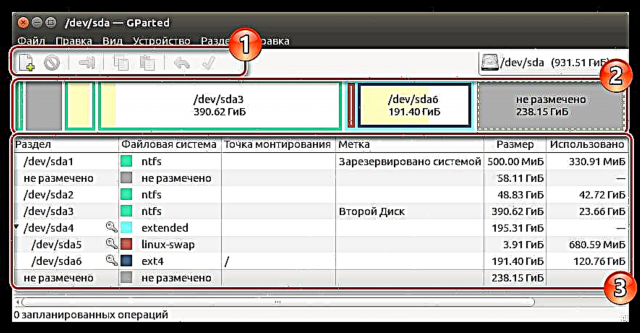
Sehemu yake ya juu (1) kwa ajili ya kudhibiti ugawanyaji wa nafasi ya bure, chini - ya kuona ratiba (2), kuonyesha ni sehemu ngapi diski ngumu imegawanywa katika na ni maeneo ngapi huchukuliwa katika kila moja yao. Chini kabisa na zaidi ya kiolesura imehifadhiwa ratiba ya kina (3)kuelezea hali ya migawo kwa usahihi zaidi.
Mfumo wa kufuatilia
Katika tukio ambalo utatumia Ubuntu OS na mazingira ya watumiaji wa Gnome, unaweza kuangalia hali ya kumbukumbu kwenye gari lako ngumu kupitia programu "Monitor Mfumo"ilizinduliwa kupitia interface ya Dashi:

Katika programu yenyewe, unahitaji kufungua kichupo cha kulia "Mifumo ya faili", ambapo habari yote kuhusu gari yako ngumu itaonyeshwa:

Inastahili kuzingatia kuwa programu kama hiyo haijapeanwa katika mazingira ya desktop ya KDE, lakini habari zingine zinaweza kupatikana ndani "Habari ya Mfumo".
Bar ya hali katika Dolphin
Watumiaji wa KDE wanapewa fursa nyingine ya kuangalia ni ngapi gigabytes ambazo hazijatumiwa kwa sasa. Ili kufanya hivyo, tumia meneja wa faili ya Dolphin. Walakini, mwanzoni inahitajika kufanya marekebisho kadhaa kwa vigezo vya mfumo ili sehemu ya kiufundi inayofaa ionekane kwa msimamizi wa faili.
Ili kuwezesha kazi hii, unahitaji kwenda kwenye tabo Badilishachagua safu hapo "Dolphin"basi "Jambo kuu". Baada ya haja ya kupata sehemu Hali ya Baaambapo unahitaji kuweka alama ndani "Onyesha habari ya nafasi ya bure". Baada ya kubonyeza Omba na kifungo Sawa:

Baada ya kudanganywa, kila kitu kinapaswa kuonekana kama hii:

Hadi hivi karibuni, kazi kama hiyo pia ilikuwa kwenye msimamizi wa faili ya Nautilus, ambayo hutumiwa Ubuntu, lakini kwa kutolewa kwa sasisho hakuonekana.
Baobab
Njia ya nne ya kuuliza juu ya nafasi ya bure kwenye gari lako ngumu ni programu ya Baobab. Programu hii ni uchambuzi wa kiwango cha utumiaji wa anatoa ngumu kwenye mfumo wa uendeshaji wa Ubuntu. Baobab katika safu yake ya ushambuliaji haina orodha tu ya folda zote kwenye gari ngumu na maelezo ya kina, hadi tarehe ya mabadiliko ya mwisho, lakini pia chati ya pai, ambayo ni rahisi kabisa na hukuruhusu kukagua ukubwa wa kila folda:

Ikiwa kwa sababu fulani hauna mpango katika Ubuntu, basi unaweza kuipakua na kuisanikisha kwa kutekeleza amri mbili "Kituo":
sasisho la sudo
sudo apt-kupata kufunga baobab
Kwa njia, katika mifumo ya uendeshaji na mazingira ya desktop ya KDE, kuna programu yake hiyo hiyo - FileSlight.
Njia ya 2: Kituo
Programu zote zilizo hapo juu ziliungana, kati ya mambo mengine, kwa uwepo wa kielelezo cha picha, lakini Linux hutoa njia ya kuangalia hali ya kumbukumbu kupitia koni. Kwa madhumuni haya, hutumia timu maalum ambayo kusudi lake kuu ni kuchambua na kuonyesha habari kuhusu nafasi ya bure kwenye diski.
Tazama pia: Amri zinazotumika Mara kwa mara kwenye terminal ya Linux
Amri ya Df
Ili kupata habari kuhusu diski ya kompyuta, ingiza amri ifuatayo:
df
Mfano:

Ili kurahisisha mchakato wa kusoma habari, tumia kazi hii:
df -h
Mfano:
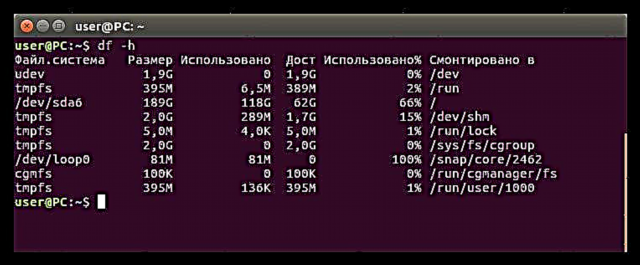
Ikiwa unataka kuangalia hali ya kumbukumbu katika saraka tofauti, taja njia ya kuelekea:
df -h / nyumbani
Mfano:
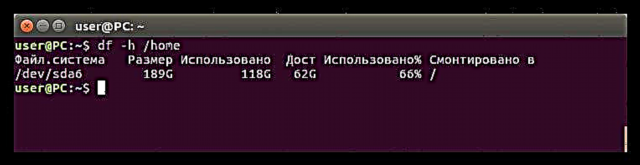
Au unaweza kutaja jina la kifaa, ikiwa ni lazima:
df -h / dev / sda
Mfano:

Chaguzi za amri ya df
Mbali na chaguo -h, huduma inasaidia kazi zingine, kama vile:
- -m - Onyesha habari juu ya kumbukumbu yote katika megabytes;
- -T - onyesha mtazamo wa mfumo wa faili;
- -a - onyesha mifumo yote ya faili kwenye orodha;
- -i - Onyesha ingizo zote.
Kwa kweli, haya sio chaguzi zote, lakini ni maarufu tu. Ili kuona orodha kamili yao, lazima uondoe amri ifuatayo katika "terminal":
df -
Kama matokeo, utakuwa na orodha ifuatayo ya chaguzi:

Hitimisho
Kama unaweza kuona, kuna njia nyingi ambazo unaweza kuangalia nafasi ya bure ya diski. Ikiwa unahitaji kupata habari ya msingi tu juu ya nafasi ya diski iliyochukuliwa, basi njia rahisi ni kutumia moja ya programu zilizo hapo juu na kielelezo cha picha. Katika tukio ambalo unataka kupata ripoti ya kina zaidi, amri hiyo inafaa df ndani "Kituo". Kwa njia, mpango wa Baobab una uwezo wa kutoa takwimu zisizo chini.











